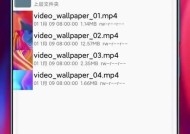戴尔新电脑的设置方法是什么?初次使用需要注意什么?
- 数码百科
- 2025-05-17
- 87
- 更新:2025-05-08 18:55:47
随着技术的不断进步,电脑成为了我们日常生活中不可或缺的工具。戴尔,作为知名的电脑品牌,其新款电脑备受用户青睐。但如何正确设置新购买的戴尔电脑?初次使用时又应该注意什么?接下来,本文将为您提供一份详细的操作指南,助您顺利开始使用新电脑。
戴尔新电脑设置前的准备
在正式开启设置前,您需要准备好以下事项:
确保电脑电量充足,或连接到电源。
准备好网络连接,可以是有线连接或无线WiFi。
拥有戴尔账户,若无,需要注册一个。
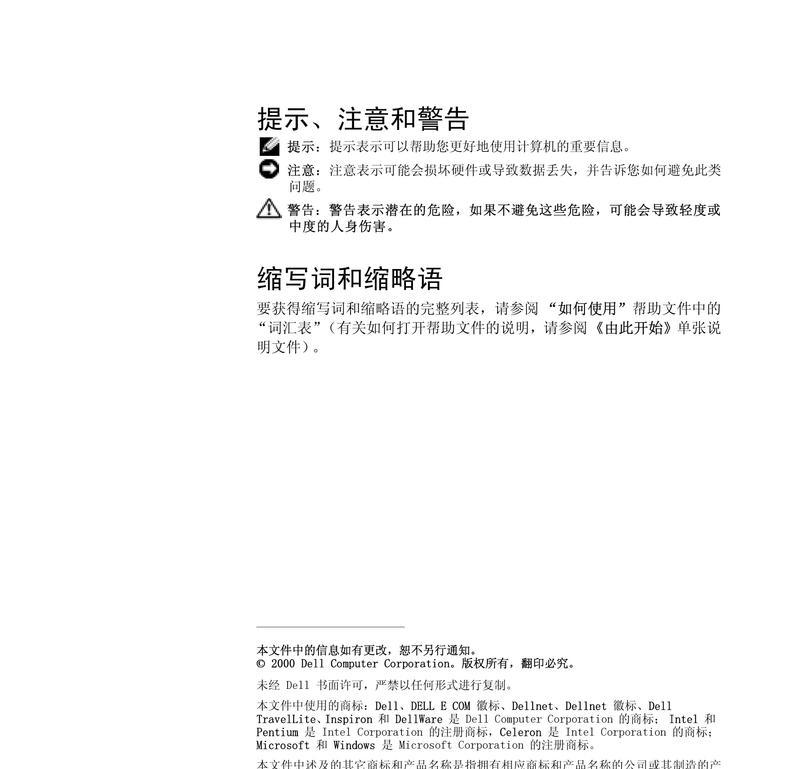
一、初始化设置
1.1首次开机与个性化配置
开启戴尔新电脑的电源后,您将进入Windows操作系统的首次配置界面。在此阶段,您需要根据提示完成以下操作:
选择键盘布局和输入方式。
连接到可用的WiFi网络,以便下载后续更新和驱动程序。
创建或登录到您的Microsoft账户,这样可以激活系统并同步您的个性化设置。
1.2设置戴尔账户
为了享受戴尔提供的完整服务,包括技术支持、驱动程序更新和额外的软件,您需要注册或登录您的戴尔账户。
在初次使用界面中,选择“创建戴尔账户”或“登录戴尔账户”。
填写必要的注册信息,并验证您的邮箱地址。
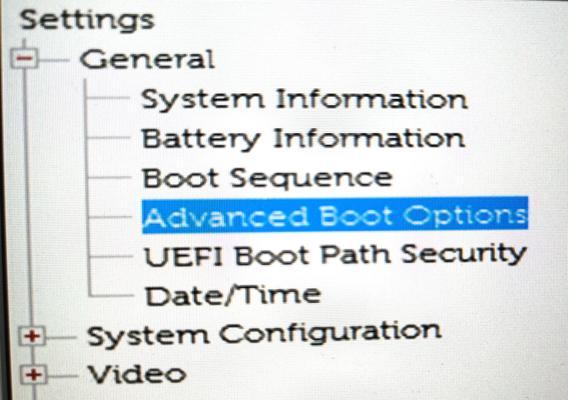
二、系统更新与驱动安装
2.1更新Windows系统
新电脑中的操作系统可能不是最新版本。为确保系统稳定性和安全性,请按照以下步骤更新系统:
打开“设置”应用,选择“更新和安全”选项。
检查更新,下载并安装所有可用的更新。
2.2安装戴尔提供的驱动程序
戴尔通常会在您的系统上预装一些基本的驱动程序,但为了最佳性能,您需要检查和安装额外的驱动程序:
访问戴尔官方网站,输入您的电脑型号,下载最新的驱动程序。
打开下载的安装程序,按照提示完成安装。
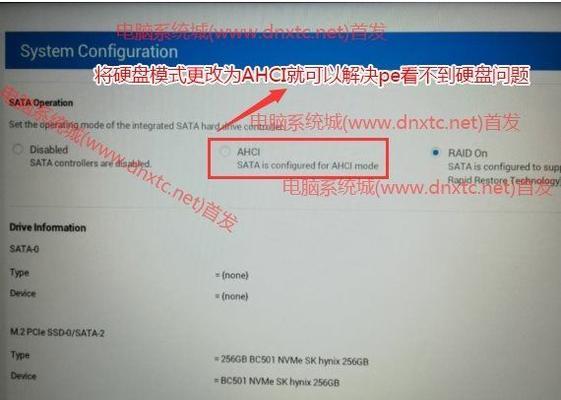
三、软件安装与优化
3.1安装常用软件
根据您的需要安装常用软件:
办公软件:如MicrosoftOffice。
浏览器:建议安装GoogleChrome或MozillaFirefox。
安全软件:安装防病毒软件保护电脑安全。
3.2进行系统优化
为了保证电脑运行的流畅性,您需要进行一些优化设置:
清理启动项,禁止不必要的程序随系统启动。
定期使用系统自带的磁盘清理工具清理垃圾文件。
四、初次使用注意事项
4.1数据备份
为防止数据丢失,建议定期备份重要文件到外部存储设备或云服务。
4.2防护措施
定期更改密码,确保账户安全。
不要随意下载未知来源的文件,以防病毒和恶意软件。
4.3防止硬件损坏
保持电脑远离水和灰尘。
避免在温度过高或过低的环境中使用电脑。
五、常见问题解答
5.1戴尔新电脑屏幕闪烁怎么办?
屏幕闪烁可能由多种原因引起,建议首先尝试重启电脑。如果问题依旧,请更新显卡驱动程序或联系戴尔客服寻求帮助。
5.2新电脑开机速度慢怎么办?
清理启动项,优化系统设置。
使用系统自带的性能监视工具找出耗资源的程序。
5.3如何判断新电脑是否存在硬件问题?
如果新电脑存在性能问题,您可以运行系统内置的硬件诊断工具或联系戴尔客服进行专业的硬件检测。
结语
通过以上的设置和注意事项,您可以确保您的戴尔新电脑运行顺畅且安全。如果您在设置过程中遇到任何问题,不要犹豫,立即联系戴尔官方技术支持,他们将为您提供专业的帮助。祝您使用戴尔新电脑愉快!